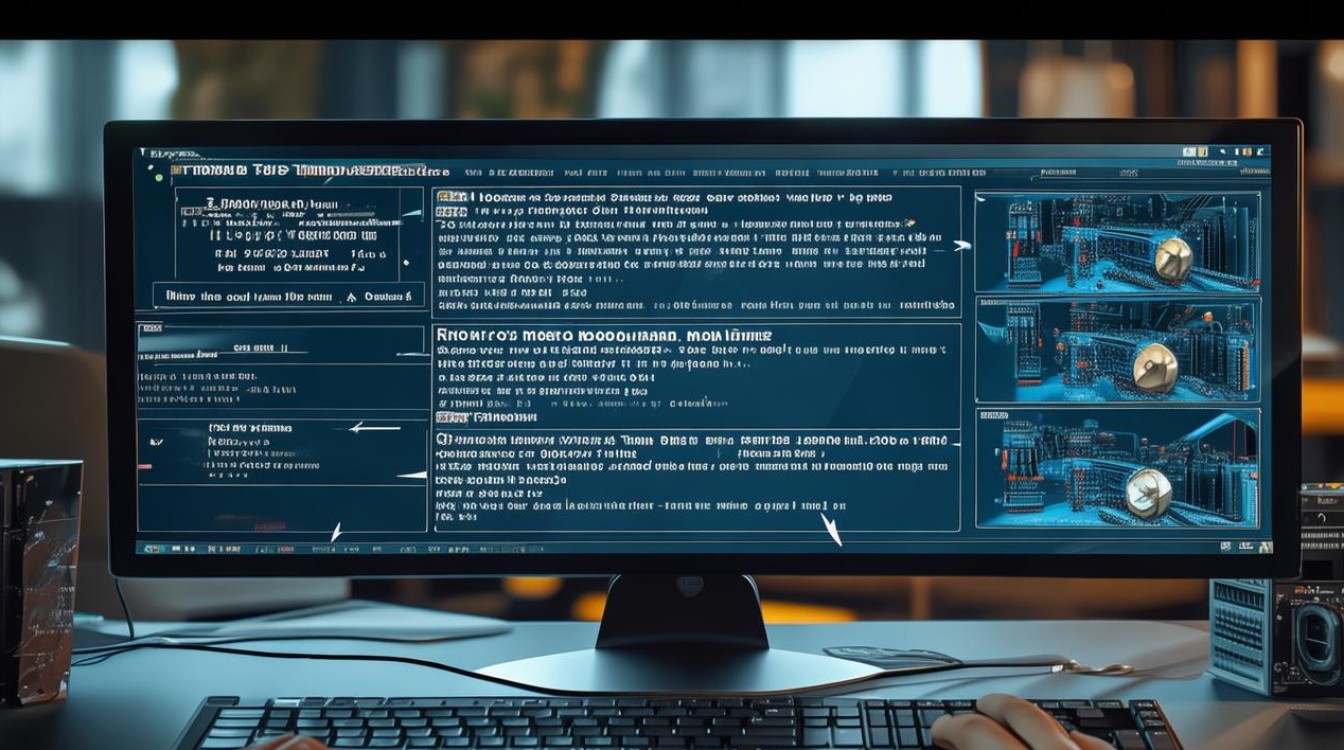蓝牙驱动怎么重装
shiwaishuzidu 2025年4月14日 12:25:50 驱动 16
蓝牙驱动重装步骤:先卸载旧驱动,可在设备管理器中找到蓝牙设备右键选择“卸载”;然后重启电脑,系统会自动搜索并安装新驱动,也可到官网下载对应型号驱动手动安装。
蓝牙驱动的重装方法因操作系统和电脑型号而异,以下是针对不同情况的详细步骤:

-
Windows系统
- 通过设备管理器
- 打开设备管理器:右键点击桌面上的“此电脑”图标,选择“属性”,在弹出的窗口中点击“设备管理器”。
- 找到蓝牙设备:在设备管理器窗口中,找到“蓝牙”类别,展开后右键点击您的蓝牙设备(通常显示为“Bluetooth”或具体的蓝牙模块型号),选择“更新驱动程序”。
- 选择更新方式:在弹出的更新驱动程序窗口中,可以选择“自动搜索更新的驱动程序软件”,让系统自动在线搜索并安装最新的蓝牙驱动;也可以选择“浏览我的计算机以查找驱动程序软件”,如果您之前已经下载了蓝牙驱动,可以手动指定驱动的位置进行安装。
- 完成安装并重启:等待驱动程序安装完成后,系统可能会提示需要重启电脑以使更改生效,按照提示重启电脑即可。
- 使用驱动管理软件
- 下载安装软件:下载并安装专业的驱动管理软件,如360驱动大师、驱动精灵、驱动人生等。
- 检测与安装:打开驱动管理软件,点击“驱动安装”或类似的按钮,软件会自动检测系统中的硬件设备,包括蓝牙设备,如果检测到蓝牙驱动需要更新或重新安装,软件会提供相应的驱动版本供您选择,点击“安装”按钮即可开始下载和安装蓝牙驱动。
- 重启电脑:安装完成后,根据软件提示重启电脑,以确保新的蓝牙驱动正常生效。
- 从官方网站下载
- 确定电脑型号和系统信息:首先需要确定您的电脑型号以及操作系统的位数(32位或64位),可以通过查看电脑的说明书、系统信息(在系统属性中查看)或者使用第三方工具来获取这些信息。
- 访问官方网站:前往电脑制造商的官方网站,找到“支持”或“下载中心”等类似的页面,不同品牌的电脑制造商网站布局可能不同,但一般都能在支持页面中找到与您的电脑型号对应的驱动程序下载链接。
- 下载蓝牙驱动:在驱动程序下载页面中,根据您的电脑型号和操作系统选择正确的蓝牙驱动程序进行下载,注意要选择与您的系统位数匹配的驱动版本。
- 安装驱动:下载完成后,解压驱动程序文件(如果有压缩包的话),然后双击安装程序(通常是.exe格式的文件),按照安装向导的提示完成蓝牙驱动的安装。
- 重启电脑:安装完成后,同样需要重启电脑,使新的蓝牙驱动生效。
- 通过设备管理器
-
Mac系统
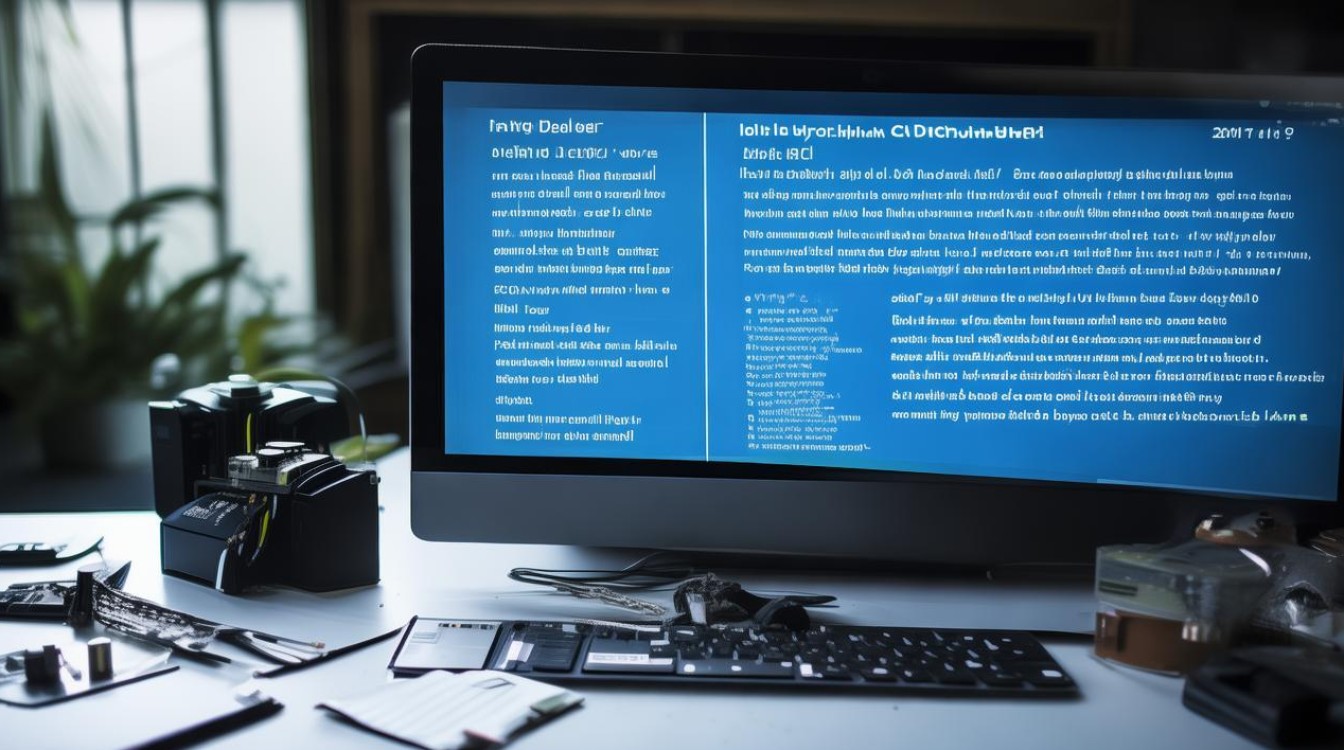
- 通过系统偏好设置
- 打开系统偏好设置:点击屏幕左上角的苹果菜单,选择“系统偏好设置”。
- 进入蓝牙设置:在系统偏好设置窗口中,点击“蓝牙”图标。
- 移除已保存设备(可选):如果您之前已经连接过蓝牙设备,并且想要重新安装驱动以解决连接问题,可以先在蓝牙设置窗口中选择该设备,然后点击“X”按钮将其移除。
- 重启蓝牙模块:在蓝牙设置窗口中,关闭“蓝牙”选项,然后再重新打开,系统会自动尝试重新加载蓝牙驱动。
- 通过终端命令(适用于高级用户)
- 打开终端:可以通过在“应用程序”文件夹中的“实用工具”子文件夹中找到“终端”应用程序,或者使用快捷键Command + Space打开聚焦搜索,输入“终端”并回车来打开终端。
- 执行命令:在终端中输入以下命令并回车:
sudo kextload -b com.apple.driver.AppleUSBBT8x8,这条命令会手动加载蓝牙驱动内核扩展,输入管理员密码(输入密码时不会显示字符),然后按回车键确认。 - 验证驱动是否加载成功:输入以下命令并回车:
kextstat | grep AppleUSBBT8x8,如果输出结果显示该内核扩展已加载,则说明蓝牙驱动重新安装成功。
- 通过系统偏好设置
无论是Windows还是Mac系统,重装蓝牙驱动都是解决蓝牙设备连接问题的有效途径,只要按照上述步骤操作,一般都能顺利完成蓝牙驱动的重装,让蓝牙设备恢复正常使用。